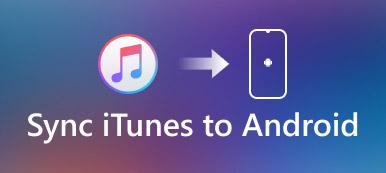“Como faço para desautorizar três computadores antigos que foram vendidos. Eu não fazia isso no iTunes na época ”.
Quando você abre o iTunes pela primeira vez, você tem que entrar na sua conta do iTunes e autorizá-lo para acessar seus arquivos. De acordo com a Apple, os usuários devem desautorizar seu computador antes de vendê-lo ou distribuí-lo, enviá-lo para manutenção ou fazer atualizações.

Este tutorial informa como desautorizar um computador no iTunes em diferentes situações. Mesmo que o seu computador tenha sido vendido, você pode desautorizá-lo no iTunes se seguir o nosso guia.
Parte 1. Melhor maneira de acessar o backup do iCloud
Será solicitado que você faça login na sua conta do iTunes e autorize um computador, não importa o Mac ou o Windows, no iTunes antes de poder fazer o download e usar o conteúdo da mídia comprada e muito mais.
Oficialmente, você pode autorizar até cinco computadores ao mesmo tempo. Em outra palavra, um ID Apple só pode ser assinado em computadores 5, incluindo Mac e Windows.
Caso contrário, o seu computador não poderá acessar o conteúdo que você comprou no iTunes.
Parte 2: Como desautorizar o iTunes em um Mac ou PC

De qualquer forma, quando você pretende parar de usar um computador, você deve desautorizar o iTunes para proteger suas informações privadas. Além disso, o número limitado de dispositivos autorizados é outro motivo importante. Se você tiver autorizado computadores antigos 5 e sem desautorizá-los no iTunes, seu novo computador não poderá mais ser autorizado.
Método 1: desautorizar um computador no iTunes
Antes de você vender o seu computador e ele ainda estiver funcionando, você pode desautorizar o iTunes rapidamente.

Passo 1: Abra o seu iTunes no computador Mac ou Windows que você deseja desautorizar. Entre na sua conta do iTunes (senha do iTunes esqueceu? Jus recuperar Isso agora.)
Etapa 2: Localize a barra de menus na parte superior da janela do iTunes e vá para Conta -> Autorizações -> Desautorizar este computador.
Etapa 3: Quando solicitado, anote seu ID da Apple e senha usados para autorizar este computador.
Etapa 4: Depois de clicar no botão Desautorizar, o processo estará concluído.
NotePara usuários do Windows, se você não desautorizou a máquina antes de reinstalar ou atualizar os componentes do sistema, ela poderá ser autorizada várias vezes. Nesses casos, você precisa desautorizar o iTunes algumas vezes até que todas as autorizações tenham sido removidas.
Método 2: Desautorizar o iTunes sem o computador
Mesmo que seu computador tenha sido vendido ou parado de funcionar, é possível desautorizar o iTunes. O procedimento é um pouco variado. Em primeiro lugar, você precisa desautorizar todos os computadores no iTunes e depois autorizar novamente as máquinas que ainda estão funcionando para você.

Passo 1: Inicie o seu iTunes no seu novo computador e certifique-se de atualizá-lo para a versão mais recente. Entre no seu ID Apple, se você não é.
Etapa 2: siga para Conta -> Ver minha conta na fita superior da janela do iTunes.
Etapa 3: Digite a senha do seu ID Apple e pressione o botão Devolução tecla no Mac ou Entrar chave no Windows. Isso abrirá o Informação da conta diálogo.
Etapa 4: mova para o Resumo da ID da Apple área e clique no Desautorizar todos botão.
Dica: O Desautorizar todos O botão aparece apenas se você tiver mais do que computadores autorizados 2. Além disso, a desautorização do iTunes não danificará seu conteúdo, mas apenas interromperá o acesso dos arquivos que você comprou da iTunes Store. Para restaurar as compras do iTunes, verifique aqui.
Passo 5: Em seguida, abra o iTunes no computador que você ainda deseja usar, vá para Conta -> Autorizações -> Autorize este computador.
Passo 6: Entre com seu ID Apple e senha, e clique no Autorizar botão.
Recomendar: Melhor alternativa do iTunes: MobieTrans

Não se pode negar que o iTunes é uma ferramenta útil para proprietários de iPhone e iPad. Como a Apple continua introduzindo novos recursos, o iTunes se torna gordo e gordo. Finalmente, a Apple anunciou que iria parar o iTunes. Se você está procurando a melhor alternativa para o iTunes, Apeaksoft MobieTrans é uma boa opção.
Tem a capacidade de acessar os dados armazenados no seu iPhone no PC. Além disso, você pode fazer backup de seus dados entre iPhone e PC, telefone Android ou outro dispositivo iOS. Não requer autorização nem sua ID da Apple. Toda conexão ou transferência de dados depende da conexão física, o que é bastante seguro. Além disso, contém extensas funcionalidades, como um criador de toques.
Conclusão
Com base no nosso tutorial, você deve entender como desautorizar o iTunes no Mac e no Windows. Como um serviço oficial lançado pela Apple, o iTunes é um importante gerenciador de dados para iPhone e iPad. Ao usá-lo no seu computador, você precisa autorizar o iTunes a permitir que sua máquina acesse o conteúdo. Naturalmente, quando você para de usar um computador, você deve desautorizá-lo no iTunes. Se você quiser se livrar da autorização e desautorização, sugerimos que você experimente o Apeaksoft MobieTrans. Não é apenas mais fácil de usar, mas também oferece mais recursos do que o iTunes.



 iPhone Data Recovery
iPhone Data Recovery Recuperação do Sistema iOS
Recuperação do Sistema iOS Backup e restauração de dados do iOS
Backup e restauração de dados do iOS gravador de tela iOS
gravador de tela iOS MobieTrans
MobieTrans transferência do iPhone
transferência do iPhone Borracha do iPhone
Borracha do iPhone Transferência do WhatsApp
Transferência do WhatsApp Desbloqueador iOS
Desbloqueador iOS Conversor HEIC gratuito
Conversor HEIC gratuito Trocador de localização do iPhone
Trocador de localização do iPhone Data Recovery Android
Data Recovery Android Extração de dados quebrados do Android
Extração de dados quebrados do Android Backup e restauração de dados do Android
Backup e restauração de dados do Android Transferência telefônica
Transferência telefônica Recuperação de dados
Recuperação de dados Blu-ray
Blu-ray Mac limpador
Mac limpador Criador de DVD
Criador de DVD PDF Converter Ultimate
PDF Converter Ultimate Windows Password Reset
Windows Password Reset Espelho do telefone
Espelho do telefone Video Converter Ultimate
Video Converter Ultimate editor de vídeo
editor de vídeo Screen Recorder
Screen Recorder PPT to Video Converter
PPT to Video Converter Slideshow Maker
Slideshow Maker Free Video Converter
Free Video Converter Gravador de tela grátis
Gravador de tela grátis Conversor HEIC gratuito
Conversor HEIC gratuito Compressor de vídeo grátis
Compressor de vídeo grátis Compressor de PDF grátis
Compressor de PDF grátis Free Audio Converter
Free Audio Converter Gravador de Áudio Gratuito
Gravador de Áudio Gratuito Free Video Joiner
Free Video Joiner Compressor de imagem grátis
Compressor de imagem grátis Apagador de fundo grátis
Apagador de fundo grátis Upscaler de imagem gratuito
Upscaler de imagem gratuito Removedor de marca d'água grátis
Removedor de marca d'água grátis Bloqueio de tela do iPhone
Bloqueio de tela do iPhone Puzzle Game Cube
Puzzle Game Cube